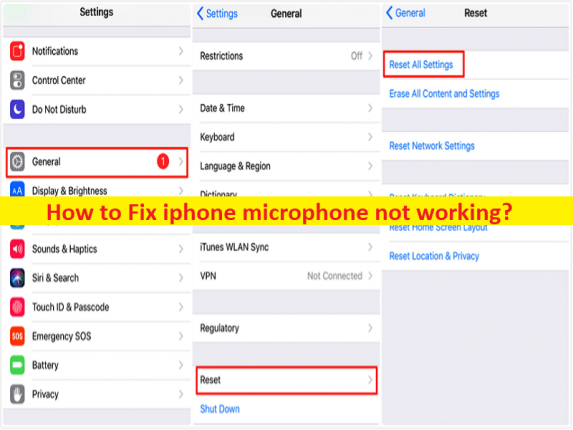
Qué es el problema de ‘el micrófono del iPhone no funciona’?
Si se enfrenta a que el micrófono del iPhone no funciona o el micrófono no funciona en el problema del iPhone y está buscando formas de solucionarlo, entonces está en el lugar correcto para encontrar la solución. Aquí, se le proporcionan pasos/métodos sencillos para resolver el problema. Comencemos la discusión.
Problema ‘el micrófono del iPhone no funciona’:
Es un problema común de iPhone considerado como un problema de micrófono. Este problema indica que no puede usar el micrófono/micrófono en su dispositivo iPhone por alguna razón. Varios usuarios informaron que se enfrentaron al problema de que el micrófono no funcionaba en el iPhone cuando intentaron procesar los comandos de voz de Siri para grabar notas de voz de WhatsApp y realizar otras tareas con el micrófono/micrófono del iPhone. A veces, este tipo de problema se produce debido a algunos problemas temporales en su iPhone.
Simplemente puede reiniciar su iPhone para solucionar el problema temporal y resolver este problema también. Este problema puede ocurrir debido al polvo en el hardware del micrófono de su iPhone, problemas con el hardware del micrófono, configuraciones incorrectas relacionadas con el sonido, problemas relacionados con el micrófono y otras configuraciones de iPhone mal configuradas, sistema operativo de iPhone obsoleto y otros problemas. Es posible solucionar el problema con nuestras instrucciones.
Cómo arreglar el micrófono del iPhone que no funciona?
Método 1: limpia el polvo del micrófono del iPhone
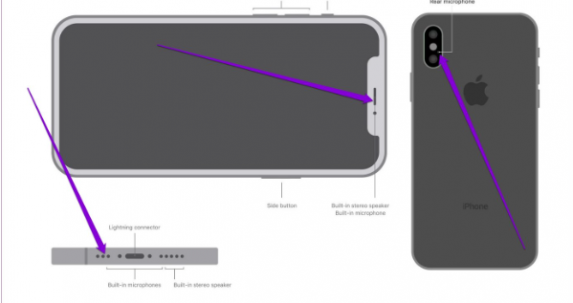
Una posible razón detrás del problema puede ser el polvo en el micrófono de su iPhone. Puede limpiar el polvo del micrófono en el iPhone con un cepillo de cerdas suaves o un paño de microfibra humedecido en alcohol isopuropílico para limpiar esas áreas y, una vez hecho esto, verifique si el problema está resuelto.
Método 2: prueba el micrófono
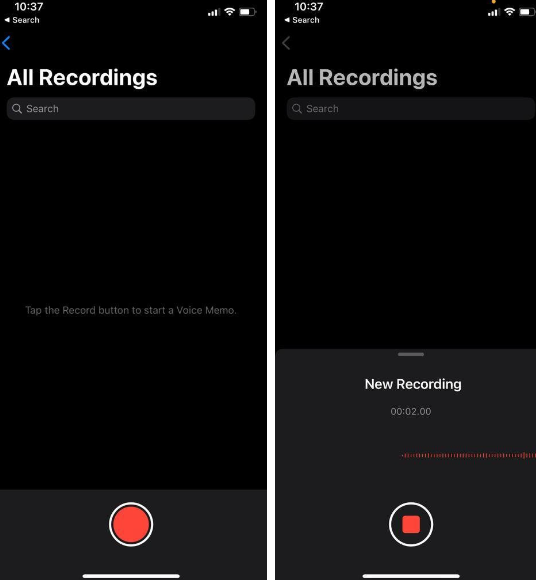
Puede probar el micrófono principal en su iPhone para verificar el problema del hardware. Para hacerlo, puede usar la aplicación Voice Memo, grabar un pequeño clip y reproducirlo para ver si el micrófono principal funciona bien. Para probar el micrófono en la parte delantera y trasera, use la aplicación de la cámara, grabe un par de videos con la cámara trasera y frontal de su iPhone y luego reproduzca el video y verifique si puede escuchar la voz con claridad.
Método 3: APAGAR Bluetooth
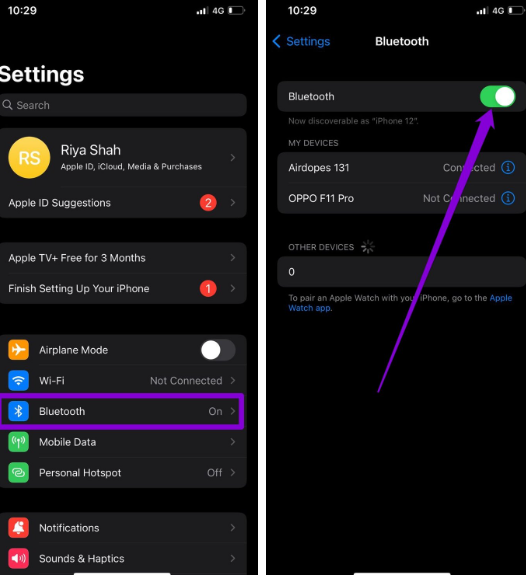
Este problema puede ocurrir posiblemente debido a la interferencia del dispositivo Bluetooth. Puede DESACTIVAR Bluetooth en su dispositivo para solucionarlo.
Paso 1: Abra la aplicación ‘Configuración’ en su dispositivo y toque ‘Bluetooth’
Paso 2: apague el interruptor junto a ‘Bluetooth’ y luego verifique si el problema está resuelto.
Método 4: verifique los permisos de aplicaciones relevantes
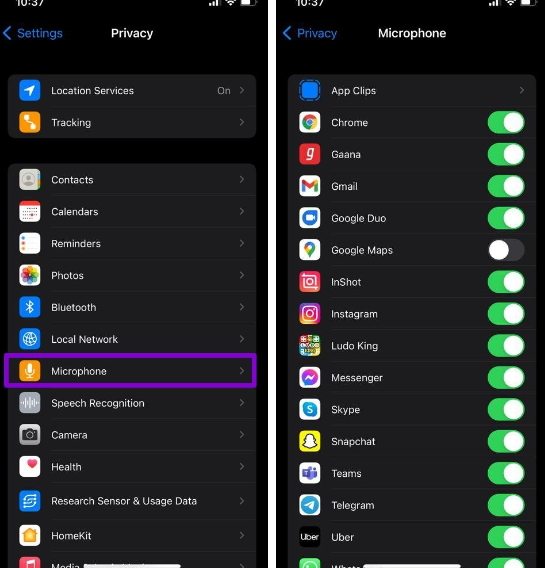
Si este problema se limita a una aplicación en particular o a pocas aplicaciones, debe verificar el permiso de la aplicación en la configuración de su dispositivo.
Paso 1: abra la aplicación ‘Configuración’ en su dispositivo y vaya a ‘Privacidad> Micrófono’
Paso 2: Mueva los interruptores junto a las aplicaciones para permitir el permiso del micrófono y luego verifique si el problema está resuelto.
Método 5: deshabilitar la cancelación de ruido
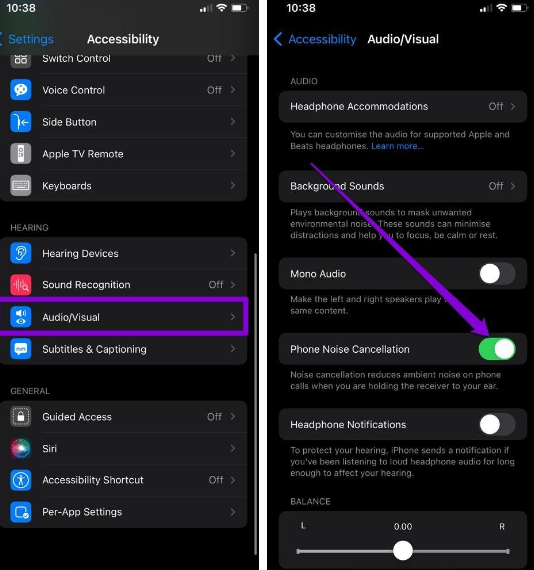
La cancelación de ruido es una característica de su iPhone que reduce el ruido ambiental y luego acerca el receptor a su oído. También puede volverse quisquilloso y provocar problemas con el micrófono. Puede intentar deshabilitar esta función para ver si se resuelve el problema.
Paso 1: abra la aplicación ‘Configuración’ en su dispositivo y vaya a ‘Accesibilidad> Audición> Audio/Visual’
Paso 2: apague el interruptor junto a “Cancelación de ruido del teléfono” y, una vez hecho esto, verifique si el problema se resolvió.
Método 6: Actualizar iOS
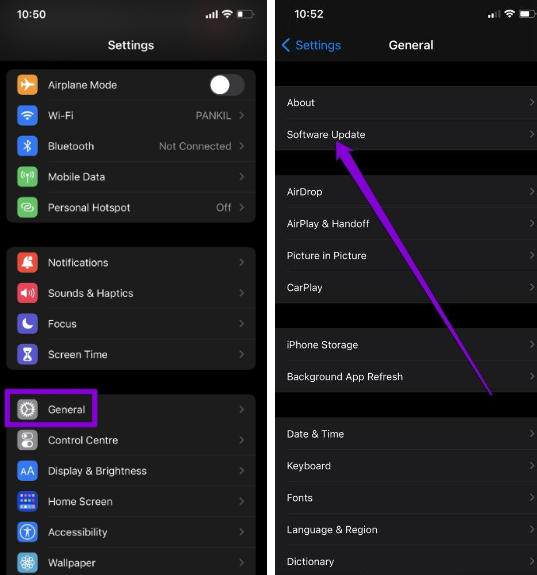
Este problema también puede ocurrir posiblemente debido a un iOS desactualizado en su dispositivo iPhone. Actualizar iOS a la última versión puede resolver el problema, por lo que puede intentar actualizar el software del sistema iOS en su dispositivo y luego verificar si el problema está resuelto.
Método 7: Restablecer iPhone
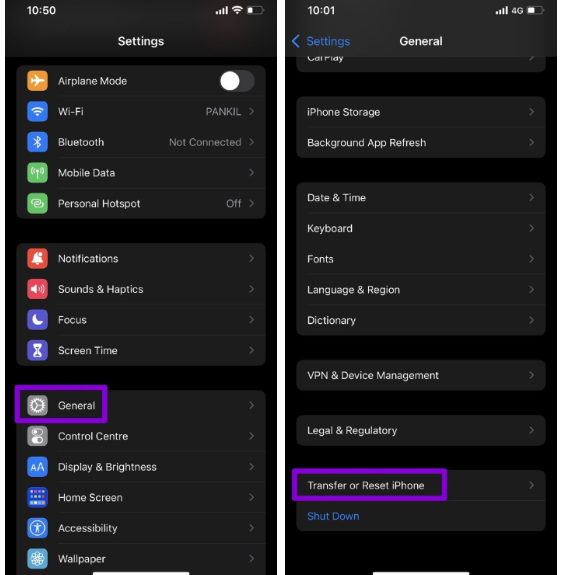
También puede intentar solucionar el problema reiniciando el iPhone.
Paso 1: Abra la aplicación ‘Configuración’ en su dispositivo y vaya a ‘General’
Paso 2: toca “Transferir/Restablecer iPhone” en la parte inferior
Paso 3: toque ‘Restablecer’ y elija ‘Restablecer todas las configuraciones’ en el menú y confírmelo y, una vez hecho esto, verifique si el problema está resuelto.
Conclusión
Espero que esta publicación te haya ayudado sobre cómo solucionar el problema del micrófono del iPhone que no funciona de manera sencilla. Puede leer y seguir nuestras instrucciones para hacerlo. Eso es todo. Para cualquier sugerencia o consulta, escriba en el cuadro de comentarios a continuación.